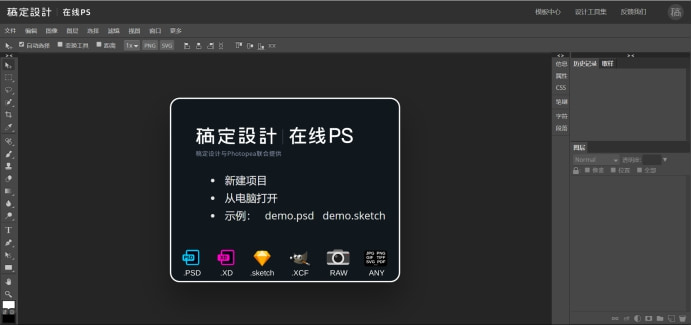干货:ps如何用色彩范围抠图的流程
2024-01-03 14:07抠图不难,但抠好图却不容易,不仅需要耐心,还要有一定的技巧,比如选择对抠图工具,这样才能事半功倍。抠图是ps操作中最基本的内容,现在有很多人都能上手展现几招做图能力,还没接触过ps的你是不是也有些着急了呢?小编为大家带来了最新干货分享——ps如何用色彩范围抠图的教程,告诉你如何用一个简单的操作就快速完成抠图。
首先我们打开ps,点击左上角的文件——打开,将需要进行抠图处理的图片导入。点击选择——色彩范围。
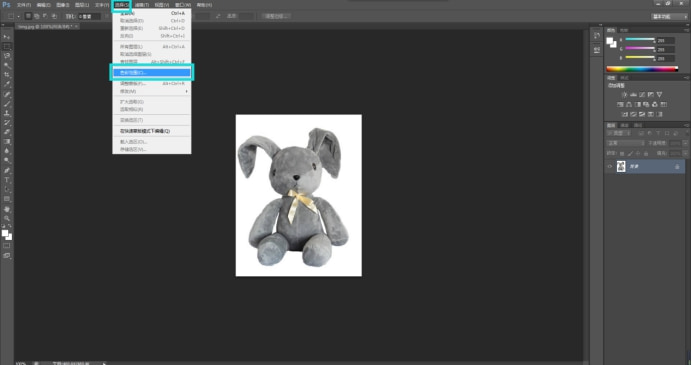
在色彩范围选项卡中,我们点击勾选吸管工具,然后在图片的背景区域点击一下,再点确定,它便可提取背景部分。
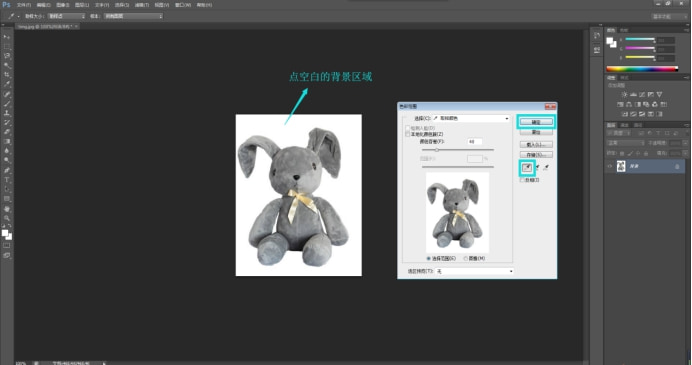
因为我们需要的是主体部分,所以要点击选择——反选,然后按ctrl+J的快捷键复制图层,将主体部分留下,剔除背景部分。
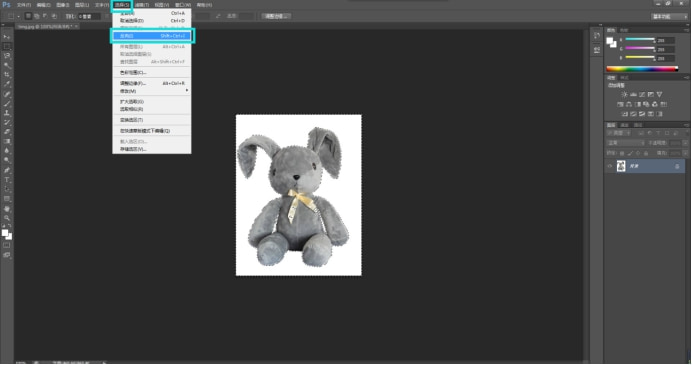
在右下方的图层区可以看到抠取部分的图层被自动命名为了图层1,关闭原图图层的小眼睛可以查看其抠图效果。利用色彩范围抠图是比较干净的,在物体边缘也没有毛边等瑕疵,非常完美。有了这张透明背景的素材,我们就可以将其随意使用到各种地方,还能添加描边、背景填充等效果。
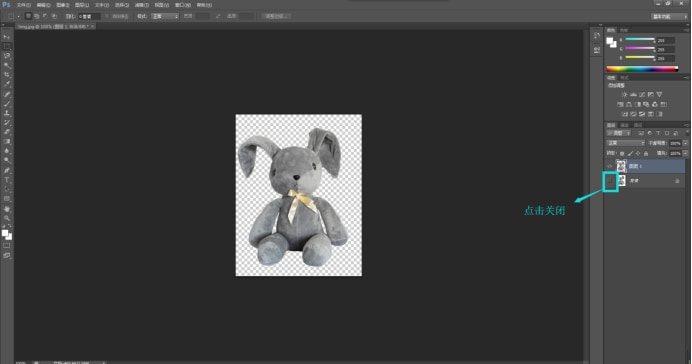
是不是觉得很简单呢?只需一两分钟、三四个步骤,一张图就抠好了,非常实用。ps真的是一个很好用的做图软件,有这方面需求的小伙伴也可以到稿定设计网站看看,它有在线ps工具,包含了大多数ps功能,不用下载就能使用,可以帮助你节省电脑空间和运行内寸。
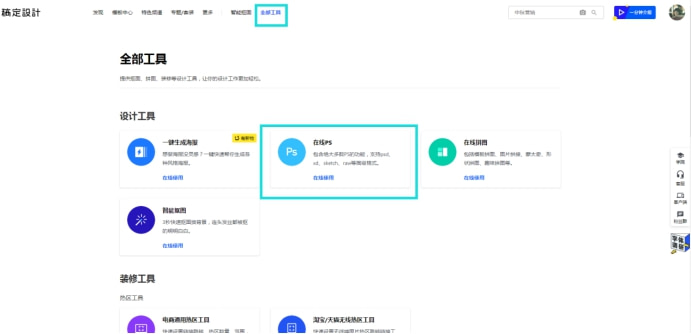
点击下图,即可进入稿定设计在线PS:
相关文章推荐:
接下来看看